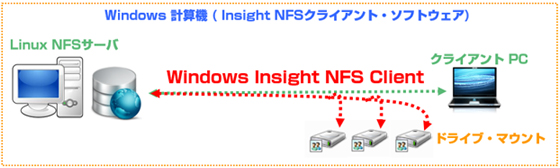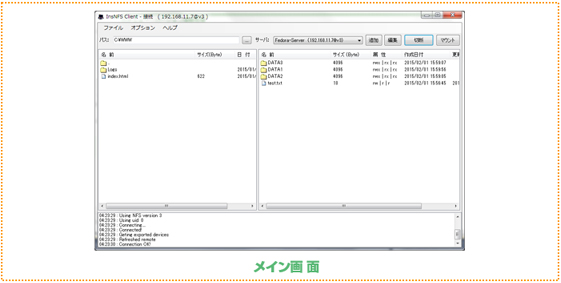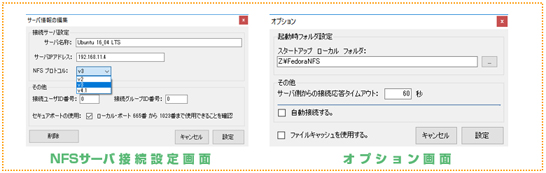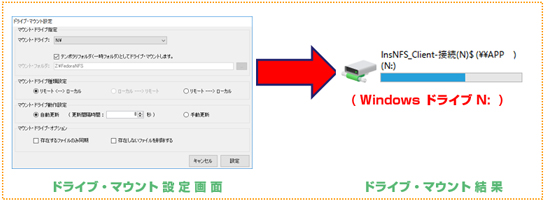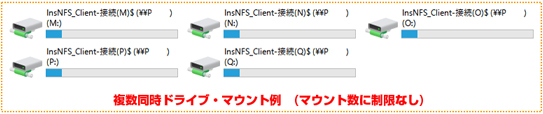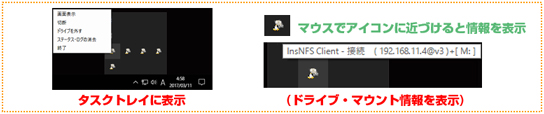5.Windows版 Insight NFS クライアント・ソフトウェア
マウント・ドライブ機能付き Windows 10対応
(Windows版 Insight NFS Client) |
|
| [概要] |
|
LinuxのNFSサーバにWindowsからNFSクライアントで使用するソフトウェアです。
本ソフトウェアは、NFSプロトコル、NFSv2,NFSv3,NFSv4.1に対応しています。
LinuxディレクトリをWindows ドライブに複数マウントすることができます。
お客様のWindows 10環境(管理者特権が必要です)により、起動時、一度だけ
「不明な発行元からのアプリがデバイスに変更を加えることを許可しますか?」
との問い合わせ画面が表示される場合があります。その際、「はい」を選択してください。
|
|
Windows Homeなどパソコンの環境によっては、ドライブ・マウントされても
ドライブが表示されない場合があります。
表示されていませんが、プログラム内部からはドライブを認識されますので
お客様の作成されたプログラムからドライブを使用することは可能です。
|
|
| [概 要] |
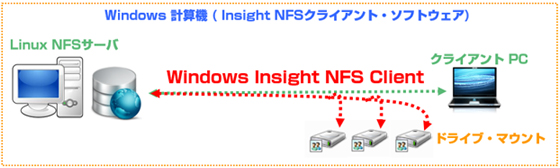
図5.1 Windows版 Insight NFS クライアント・ソフトウェア 概要 |
|

図5.2 メニュー画面 一覧 (動作環境:Windows 10) |
|
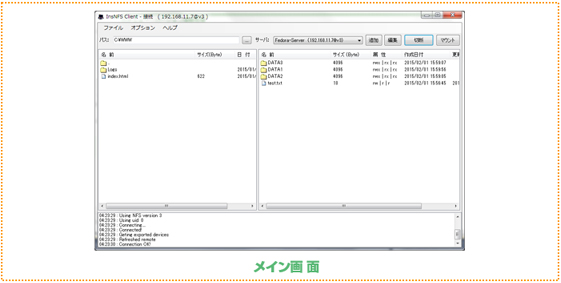
図5.3 メイン画面 (動作環境:Windows 10) |
|
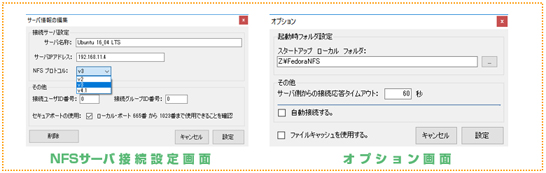
図5.4 設定画面 (動作環境:Windows 10) |
|
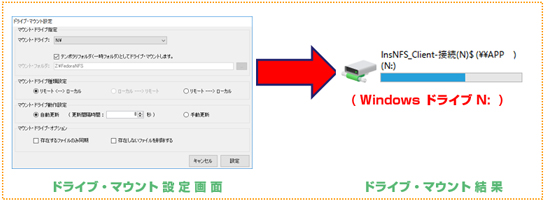
図5.5 ドライブ・マウント画面 (動作環境:Windows 10) |
|
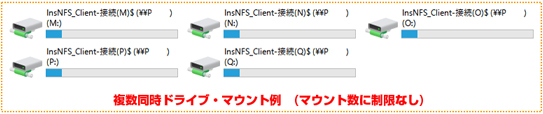
図5.6 複数ドライブ・マウント画面 (動作環境:Windows 10) |
|
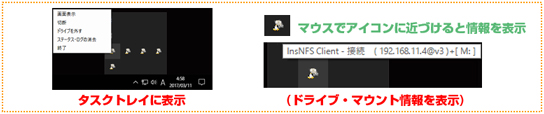
図5.7 モニタ下部 タスクトレイ画面 (動作環境:Windows 10) |
|
| [特徴] |
- NFSサーバの接続設定を追加および編集保存できます。
- NFSプロトコルは、NFSv2, NFSv3, NFSv4.1に対応
- アプリ起動時のディレクトリを指定できます。
- サーバ側からのタイムアウトを指定できます。
- LinuxディレクトリをWindows ドライブにマウント機能
- ドラッグ&ドロップでファイルを複写できます。
- マウスの右ボタンでメニューが表示されます。
- 操作ログを画面下部に表示します。
- 同時に複数のドライブにマウントすることが可能です。(アプリ複数起動)
- 一時的フォルダまたは、指定フォルダ選択ドライブ・マウント機能
- フォルダ・マウント機能、ドライブ・マウント機能 Windows 10に対応
- 詳細なドライブ・マウント設定は、Windows 10のみ可能です。
- オプション:DOSコマンド(CmdNFSMount.exe)による操作が可能です。
- (DOSコマンド(CmdNFSMount.exe)でプログラムから操作できます)
DOSコマンド(CmdNFSMount.exe)による操作例
1) E:\CmdNFS>./CmdNFSMount -start 1
2) E:\CmdNFS>./CmdNFSMount -setserver 1 0 0 NFS-DATA v3 1 192.168.11.8
3) E:\CmdNFS>./CmdNFSMount -setmountdrive 1 0 Z:\NFSDATA 1 1 3000 0 0 N
4) E:\CmdNFS>./CmdNFSMount -connect 1
5) E:\CmdNFS>./CmdNFSMount -mount 1 /home/data
6) E:\CmdNFS>./CmdNFSMount -unmount 1 NFS-DATA
7) E:\CmdNFS>./CmdNFSMount -disconnect 1
8) E:\CmdNFS>./CmdNFSMount -quit 1
|
|
| [動作環境] |
- OS:Windows 7 / Windows 8 / Windows 10 ( 32bit or 64bit )
- 【Microsoft.NET Freamework 4.0】以上がインストールされている必要があります。
- Windowsと同じユーザー名、パスワードを設定してください。
- (Windowsと同じアカウントでないと接続できません。)
- Linux側 /etc/exportsファイル設定例
- /home/data 192.168.11.0/24(rw,sync,no_subtree_check)
- /home/data2 192.168.11.0/24(rw,sync,no_subtree_check)
|
|
| 「Windows版 Insight NFS クライアント・ソフトウェア」 |
- 「お試し版」は、接続時間15秒間の機能制限あり、期限なしです。
・試用の場合はシリアル番号が発行されません。シリアルNoの欄を空欄でお使いください。
・「お試し版」は、15秒間の使用制限となっております。
・「お試し版」のためユーザーサポートはございません。あらかじめご了承ください。
・ユーザー情報登録画面が表示されますが、「お試し実行」を押してください。
・正規版の場合は、最新バージョンおよびアップデート情報をお送りします。
・【Microsoft.NET Freamework 4.0】以上がインストールされている必要があります。
・Windowsのユーザ名、パスワードをLinux側にもアカウント設定してください。
|
|
 |
|
|
|
- 「お試し版履歴情報」
・Ver.4.33 初回版
・Ver.4.34 Windows 10対応 マウント機能修正
・Ver.4.35 Linux OS:Frdora ,Ubuntuに対応
・Ver.4.36 Windows 10 ドライブ・マウント対応
・Ver.4.37 Windows 10 ドライブ・マウント不具合修正
・Ver.4.38 Windows 10 DOSコマンド操作機能追加
・Ver.4.39 更新時間間隔 秒指定をミリ秒指定に変更
|
|
 |
|

|
|